
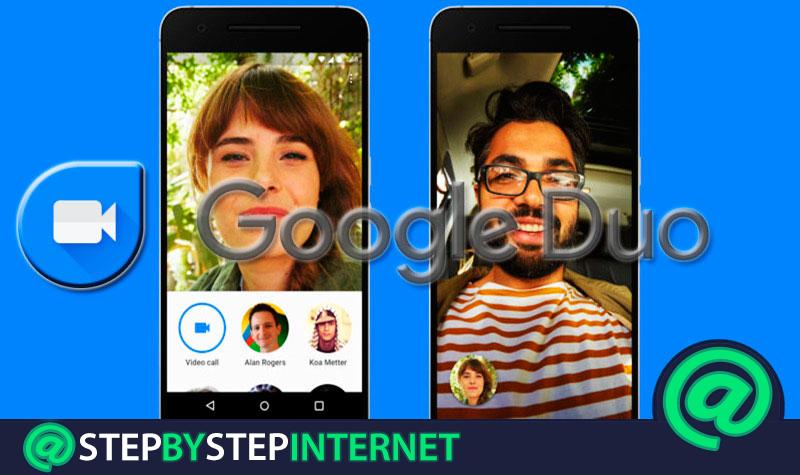
Voulez-vous essayer une nouvelle application pour passer des appels vidéo ? Google, bien sûr, a également mis cela en main et nous propose une alternative très simple et pratique pour l’obtenir : Google Duo .
Ce logiciel n’a aucun mystère et n’est rien de plus que, comme on dit, un outil pour communiquer, en principe avec des appels vidéo, mais aussi avec d’autres options .
Voyons voir tout ce qu’il offre et vous apprendre à le télécharger et à l’utiliser sur vos appareils mobiles Android et iOS.
Indice:
Qu’est-ce que Google Duo et à quoi sert cette application ?
Il s’agit d’une application qui vient, comme vous pouvez l’imaginer, de Google. Cette est le type de chat vidéo et son support est le téléphone mobile , depuis Android ou iOS. Actuellement, il peut également être utilisé dans les comprimés.
Évidemment, ce logiciel sert à communiquer avec d’autres utilisateurs en passant un appel vidéo ; rien de nouveau, simplement l’option que Google propose comme alternative aux grosses applications existantes.
Avantages
- Google Inc. est synonyme de qualité.
- Il a un fonction appelée Toc-Toc qui vous permet de voir l’utilisateur qui vous appelle avant de répondre.
- Les informations sont cryptées de bout en bout .
- Lorsque nous perdons la connexion et que nous nous connectons à un autre réseau, le changement est automatique, sans perdre l’appel.
- Il a Qualité vidéo HD.
Désavantages
- Il n’a pas de version de bureau nous ne pouvons donc l’utiliser que sur de petits appareils mobiles.
- On ne peut pas faire démarrer la session sur plusieurs appareils s en même temps.
- Nécessite l’utilisation de votre numéro de téléphone ce qui, en plus de ne pas plaire à tous les utilisateurs, nous oblige, si nous voulons utiliser la tablette, à avoir les moyens d’utiliser un numéro de téléphone dessus.
Comment utiliser l’application Google Duo pour passer des appels vidéo ? Didacticiel

Une fois que nous aurons su, de manière simple et agréable, de quoi il s’agit et ce que propose l’application, nous verrons comment télécharger l’application et commencer à l’utiliser.
Étapes pour télécharger et installer Google Duo gratuitement
Il faut bien sûr commencer par télécharger le logiciel. Voyons comment le faire sur les appareils avec les systèmes d’exploitation Android et iOS.
Pour les téléphones Android
Si vous avez un appareil Android, rappelez-vous qu’il peut aussi s’agir d’une tablette, suivez ces étapes :
- Aller à Jouer au magasin .
- Tapez, dans la barre du haut, “ Google Duo “.
- Cliquez sur l’option officielle de Google, “ Google Duo : appels vidéo de haute qualité «.
- Dans la fenêtre vous trouverez le bouton « Installer «; Clique dessus.
- Le processus démarre automatiquement bien que vous puissiez être invité à configurer certains aspects de votre compte. Si tel est le cas, cliquez sur “ Sauter “, en bas à gauche. Vous verrez le logiciel se télécharger rapidement.
- Si vous souhaitez commencer à utiliser Google Duo, il vous suffit de cliquer sur « Ouvert «, un nouveau bouton qui sera apparu dans la fenêtre.
Pour les téléphones portables iPhone
Si vous avez un iPhone :
- Entrer le Magasin d’applications .
- Cliquez sur «Rechercher».
- Entrez maintenant “ Google Duo > “.
- Choisissez l’option officielle de la société. Vous accéderez à la fenêtre du produit.
- Cliquer sur “ Obtenir «.
- Le processus démarrera même si parfois on vous demande de connectez-vous avec l’identifiant Apple ou utilisez l’ID que vous avez défini sur votre iPhone. Ce faisant, le logiciel sera téléchargé.
- L’application est déjà disponible sur votre bureau, avec un point bleu à côté qui indiquera qu’elle vient d’être téléchargée ou mise à jour et qu’elle n’est pas encore en cours d’exécution.
Comment fonctionne Google Duo ?
Voyons donc tout ce que nous devons et pouvons faire avec cette application Google Duo : configurez-la et utilisez-la.
Mise en service et configuration
Voyons comment l’application fonctionne à partir de zéro. On commence par le configurer :
- Appuyez sur son icône.
- Avant d’entrer dans l’interface, il vous est demandé d’accepter que vous reconnaissez et acceptez les conditions indiquées par Google. Lisez-les et cliquez sur « J’accepte «.
- Ensuite, vous devez autoriser l’application à accéder à votre microphone, votre calendrier et votre caméra. Presse “ Donner accès «.
- On vous demande maintenant d’accéder d’un aspect à l’autre. Vous devez aller en cliquant sur « Permettre «.
- Il est temps de Vérifiez votre numéro de téléphone en l’incluant dans l’espace prévu à cet effet et en cliquant sur « Prochain «.
- Vous obtiendrez un code sur le téléphone et vous devrez le saisir dans la fenêtre qui apparaît bien que la chose courante soit que cela se fasse automatiquement, car l’application est capable de détecter que vous avez reçu.
- Des autorisations vous sont à nouveau demandées.
- Une fois dans l’application, cliquez sur le bouton en haut à gauche.
- Entrez maintenant “ Réglages «. Vous trouverez différentes options qu’il vous faudra configurer à votre convenance comme l’activation du « Toc Toc » fonction et le mode de sauvegarde des données, l’ajout de notre Compte Google pour se connecter depuis d’autres appareils, les aspects avec lesquels vous concevez le lancement des notifications et la vision de la liste des utilisateurs connectés, que vous pouvez modifier ici même en ajoutant les contacts que vous souhaitez bloquer ou en les supprimant de cette liste noire.
Les fonctions
Nous voyons maintenant sa fonctionnalité :
- D’une part, nous avons une communication directe, avec appel et appel vidéo .

- Lorsque nous ouvrons l’application on retrouve un écran partagé . D’un côté, notre caméra s’est activée. De l’autre, une barre d’activité. Nous y trouvons les contacts avec le plus d’interaction que vous avez.
- Si vous souhaitez appeler l’un de ces contacts, cliquez sur son icône.
- Si vous souhaitez communiquer avec un autre, recherchez-le simplement dans la barre inférieure et cliquez sur celui qui convient.
- Dans tous les cas, vous trouverez le menu d’options disponible pour communiquer.
- L’option principale, dans la zone centrale, est appel vidéo . Il vous suffit de cliquer sur le bouton pour commencer à appeler le contact avec la voix et la vidéo. Pour raccrocher, cliquez sur l’icône rouge avec le téléphone.
- Si vous préférez passer un appel classique, au lieu de cliquer sur « Appel vidéo » vous devrez faire de même sur l’icône « Appel vocal «.
Mais nous pouvons également laisser des messages audio et vocaux. Pour cela, nous avons deux options :
- Dans le même menu d’appel auxquels nous avons accédé à partir d’un contact particulier que nous avons vu en ce moment.
- En cliquant sur le troisième icône situé à droite.
- Nous entrons dans l’écran de message. Ici tu peux cliquez sur “Voix” ou sur “Vidéo” selon le type de message que vous souhaitez créer.
- Quoi qu’il en soit, pour commencer l’enregistrement, vous devrez appuyer sur la touche REC icône (cercle souple avec un petit point rouge au centre). Une fois que vous avez terminé, vous devez appuyer à nouveau sur le bouton (qui sera maintenant un carré).
- Maintenant, vous avez deux options, “ Enregistrement ” ou “ Envoyer « , avec une icône bleue avec un avion en papier.
- Sur l’écran principal de l’application.
- Balayez vers le bas pour accéder à l’espace caméra qui est activé par défaut.
- Ici les options sont les mêmes : « Voix » et « Vidéo » et le bouton d’enregistrement.
- Choisissez et appuyez sur pour enregistrer.
- Appuyez à nouveau pour arrêter.
- Choisissez si« Réenregistrer » ou, si vous êtes satisfait, sur « Prochain «.
- Maintenant tu vas devoir choisissez le contact ou contacts qui vont être destinataires.
- Une fois choisi cliquez sur « Envoyer «.
Pour bloquer les contacts, nous avons également deux options :
- Allez à la liste de contacts bloqués dans le “ Réglages », comme nous l’avons vu précédemment.
- Ici, vous devez cliquer sur le petite icône en haut à droite .
- Vous accéderez à votre calendrier et cliquez sur le contact bloquer.
- Faites-le à partir des propres options du contact :
- Sur l’écran principal, choisissez le contact à bloquer en le recherchant dans la barre de recherche inférieure.
- Vous entrerez dans le menu des options disponibles pour communiquer. En haut à droite il y a un équipement . Appuie.
- Maintenant, vous verrez l’option “ Numéro de bloc «; Appuie.
- Une confirmation vous est demandée ; presse “ Bloquer «.